Hur skapar man en applikation för iPad? Sedan iPad släpptes för första gången 2010 har den lätta enheten med stor skärm utrustats med allt kraftfullare hårdvara i varje iteration. Detta har gett utvecklare möjligheten att skapa en mängd olika appar, från vackra grafikspel till ritappar som stöder Apple Pencil. iPad kan till och med köra saker som vi inte ens skulle tänka på nuförtiden.
Men fram till WWDC 2019 var mjukvaran inuti iPad helt enkelt en uppskalad version av iOS utan några få distinkta funktioner speciellt byggda för iPad. Det såg minst sagt inte ut så mycket.
Äntligen, iPadOS? Hur skapar man en applikation för iPad?
Sedan, i juni 2019 på WWDC, erbjöd Apple äntligen en lösning på problemet i form av iPadOS 13.
I bakgrunden visade den allt iOS 13 gjorde, samt en del funktionalitet byggd specifikt för iPad och baserad på själva enhetens filosofi. Förutom startskärmen, multitasking, Safari och Sidecar-förändringar fanns det även stöd för mus och tangentbord, vilket markerade början på en förändring i hur människor kunde använda sina iPads.
De nya funktionerna erbjöd dock nästan ingen information om apputveckling annat än hur man anpassar sig design till det nyligen introducerade mörkret regimen.
iPadOS 2.0. Hur skapar man en applikation för iPad?
Lyckligtvis, vid WWDC sommaren 2020, beslutade Apple att förbättra iPad-upplevelsen med iPadOS 14, och introducerade ett nytt Scribble-läge, ett kompakt användargränssnitt och flera viktiga systemomfattande redesignfunktioner.
Den här nya designen tar de bästa idéerna från macOS och iOS och kombinerar dem till något som ser nytt ut men känns väldigt bekant. Han påminde oss om att iPad är en enhet i sig och uppmuntrar designers och utvecklare att anstränga sig för att anpassa sig digital produktdesign enligt enhet, som det kommer att fungera på.
Hur anpassar man applikationen till iPad?
När du anpassar dina nuvarande appar för iPad bör du kretsa kring två mål eller milstolpar, beroende på appen och dess syfte: layout och användarupplevelse.
Anpassning av applikationsdesign och layout. Hur skapar man en applikation för iPad?
Kan du berätta vad som är fel med användargränssnittet på skärmen nedan?
Vi ser en app med en flikrad med hemskärm, och att iPhones större gränssnitt inte riktigt fungerar. Genom att följa några enkla steg kan vi göra det här programmet lättare att navigera och använda utrymmet mer effektivt.
Sidopanel
Från och med iPadOS 13 finns iPad-appar i två breddklasser: vanliga och kompakta.
Kompakta storlekar används för glidapplikationer. Detta innebär att om denna applikation visas i en kompakt bredd, kommer sidofältet aldrig att visas och användaren kommer att navigera genom flikarna. Men när en app är i delad vy eller full storlek är sidofältet rätt väg att gå.
Applikationer bör aldrig använda både ett sidofält och ett flikfält samtidigt eftersom det kan förvirra användaren. Håll dig till ett alternativ beroende på applikationens bredd.
Låt oss lägga till en sidofält. Hur skapar man en applikation för iPad?
I iPadOS 14 visar sidofält inte bara navigering, utan kan också anpassas av användaren. Användare kan till exempel helt enkelt dra och släppa sina favoritartister till sidofältet, vilket gör det viktigaste innehållet tillgängligt. Fantastisk!
Sidofälten kan växlas med hjälp av en knapp som visas automatiskt, varefter den fulla storleken på vyn visas. Men om du vill komma åt den i stående läge måste du svepa från vänster sida av skärmen så kommer den att dyka upp.
Den bästa användningen av sidofält är att ge snabb och enkel åtkomst till viktigt innehåll. Gå inte för djupt in i hierarkin eftersom den här typen av användargränssnitt inte lämpar sig för det. Hur skapar man en applikation för iPad?
Innehållsstorlek.
När det kommer till innehållsstorlek, tänk alltid på hur du ska visa det så att du får plats så mycket som möjligt på ett sätt som är tilltalande för ögat och läsbart.
Nästa skärm visar saker att undvika.
Föreställ dig att ha en 12,9-tums iPad Pro och bara kunna se sex album åt gången. Är detta ens vettigt? Tänk om jag sa till dig att med en enkel läsbarhetsregel kan du få in mer innehåll på en skärm utan att tvinga användarna att bläddra igenom sex element samtidigt?
Så här fungerar det. Hur skapar man en applikation för iPad?
Sammanhang.
Detta har mycket att göra med modals och popup-fönster. Om möjligt bör modala fönster undvikas om det inte är någon mening med att använda dem. Deras handlingar representeras bäst som ett popup-fönster eller ett enkelt verktygsfält.
Slutresultatet av båda alternativen är att förbli i samma sammanhang på skärmen som du för närvarande är på.
Till exempel, att använda ett modalt fönster på ovanstående skärm är inte alls meningsfullt. Eftersom innehållet i dessa åtgärder direkt påverkas av dem, är det bästa sättet att presentera dem i samma sammanhang som de tillämpas på.
Nu återstår bara att kontrollera om det finns tillräckligt med utrymme för dem. I det här fallet är svaret ja. Hur skapar man en applikation för iPad?
Detta sätt att visa åtgärder ger mer sammanhang för innehållet och gör att användaren kan använda dessa åtgärder mycket snabbare än tidigare.
Användarinteraktion
Det har aldrig funnits så många sätt att använda din iPad. Det som en gång bara var en multi-touch-enhet stöder nu penna, tangentbord och mus.
Det betyder att du enkelt kan integrera kortkommandon i din applikation. Du kan också kombinera flera interaktioner för att uppnå specifik användningsfunktionalitet. Till exempel kan kombinationen av tangentbord och mus användas för att välja objekt, precis som vi har gjort i macOS i flera år. Hur skapar man en applikation för iPad?
Att ge användare möjligheten att interagera med applikationen och anpassa den som de vill ger en rikare användarupplevelse.
Gå in i en ny era av design med iPadOS 14.
Upprepa efter mig: fantastiska iPad-appar behöver inte vara Mac och iPhone älskar barn som fastnat 2016.
Även om anpassning inte kan tillämpas på varje app eller varje skärm i en app, är det förmodligen lättare än du tror att göra om gränssnittet för att förbättra användarupplevelsen.
Så lägg till det här sidofältet och låt användaren anpassa det för att få snabbare tillgång till sitt favoritinnehåll och även dra nytta av det fördelar med nya metoder interaktioner för att komplettera nya användbarhetsfunktioner när du utvecklar din nästa iPad-app.
«АЗБУКА«

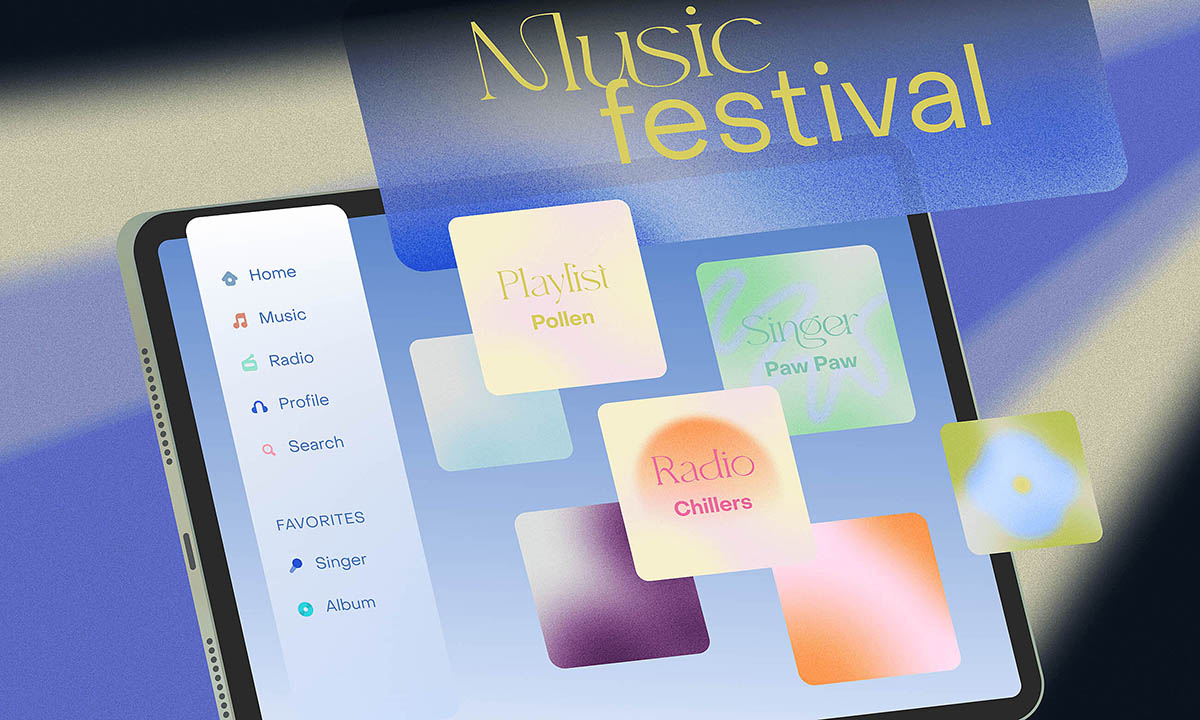









Оставить комментарий